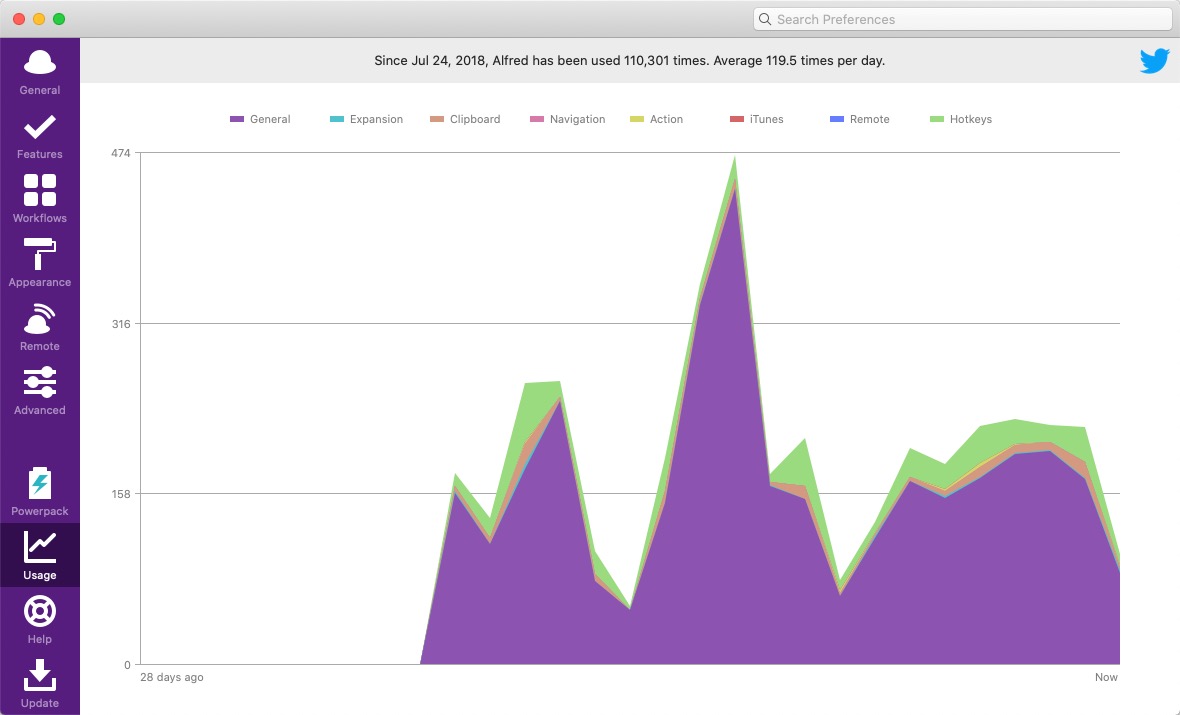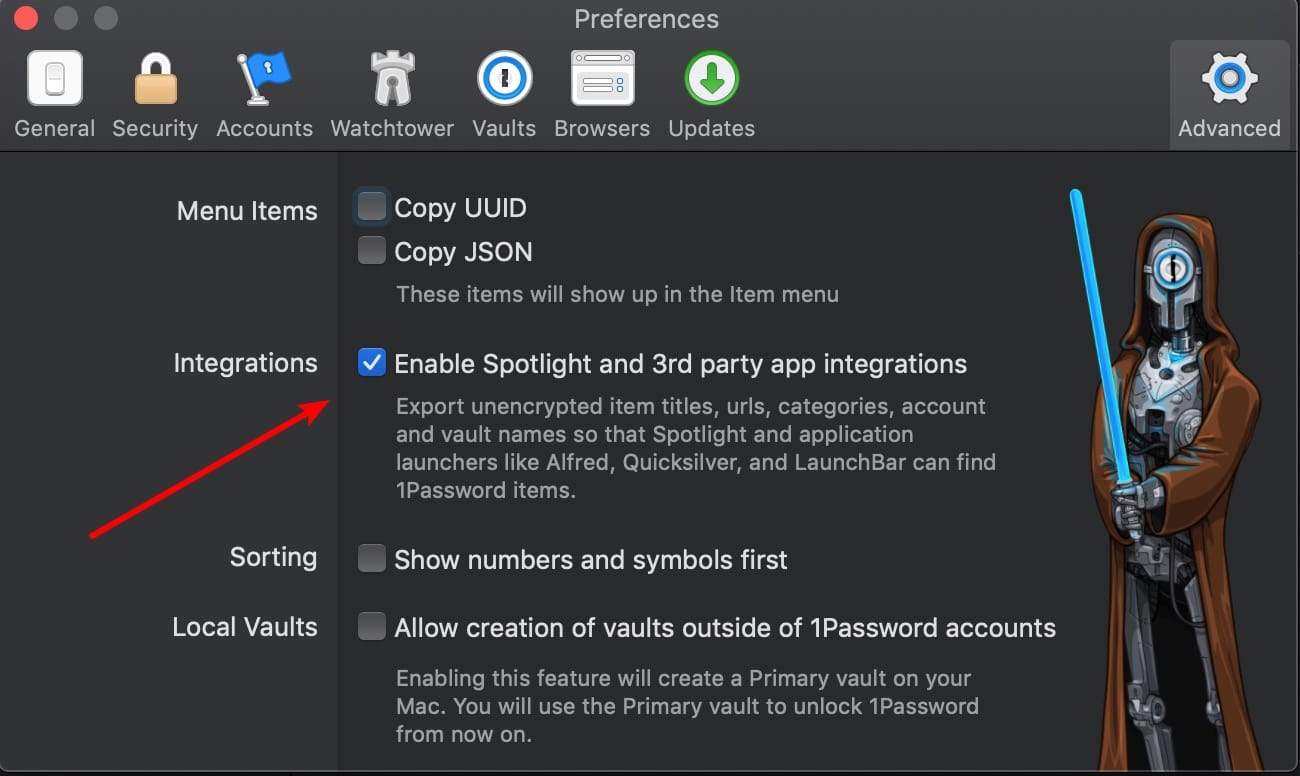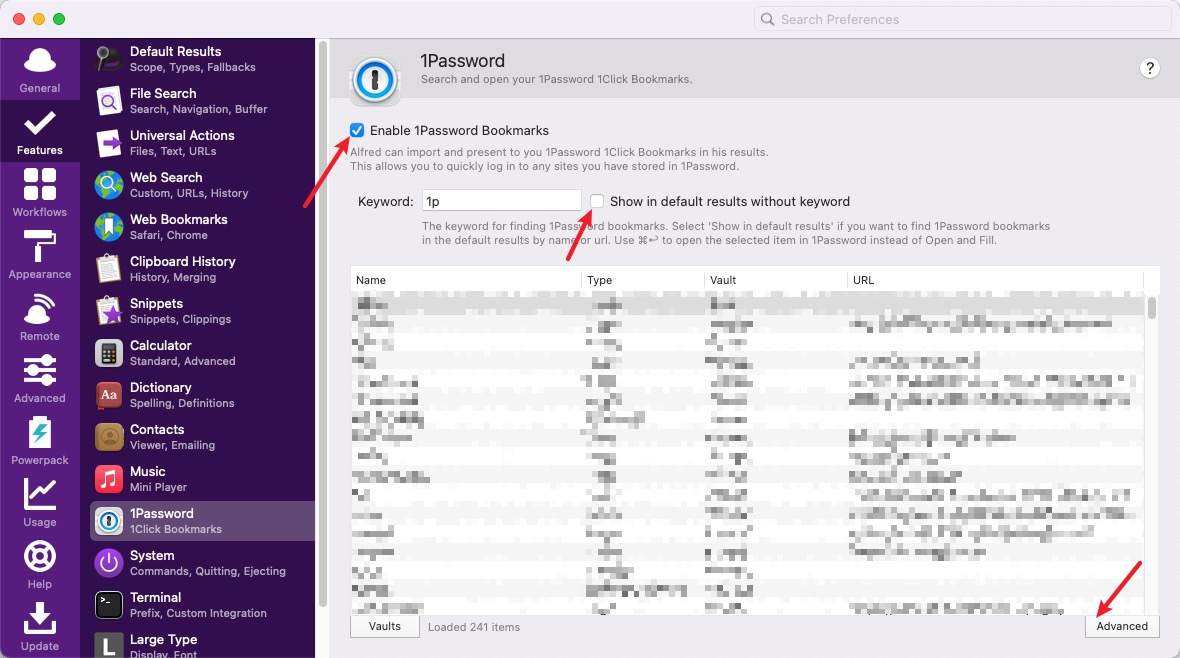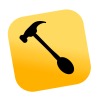Alfred打磨之路
入手Alfred已有几个年头,真心觉得实乃利器一枚,这里梳理总结下目前的常用点,方便自己回顾,兴许也可帮助部分同道中人。
目前Alfred已经是我Mac电脑上检索,查询等的第一入口了。登录电脑之后进行的一切操作,都要从这一个输入框开始。

说明
以下教程适用Alfred 4/5
废话不多说,开搞!
替掉Spotlight,全面接管搜索入口
Mac自带Spotlight其实也蛮不错的,但是奈何Alfred更为强大,所谓一山不容二虎,没办法,干掉.
配置
- 设定->键盘,Spotlight快捷键
取消选择 - 设定->Dock,选择
自动隐藏和展示Dock - Alfred-快捷键设定,推荐
double ⌘,选择登录启动
设定后,你会发现桌面会很干净,双击⌘,将会弹出Alfred输入框,一切将从这里开始,即使是各个APP的启动,也从这里可以方便执行。
网页搜索
对于常用的网站检索服务,可以将其配置为搜索,比如我这里经常进行京东,和NPM,直接配置下,以后只需要唤起Alfred, 输入关键词,回车即可直接进入到相关网页的检索结果页。
配置
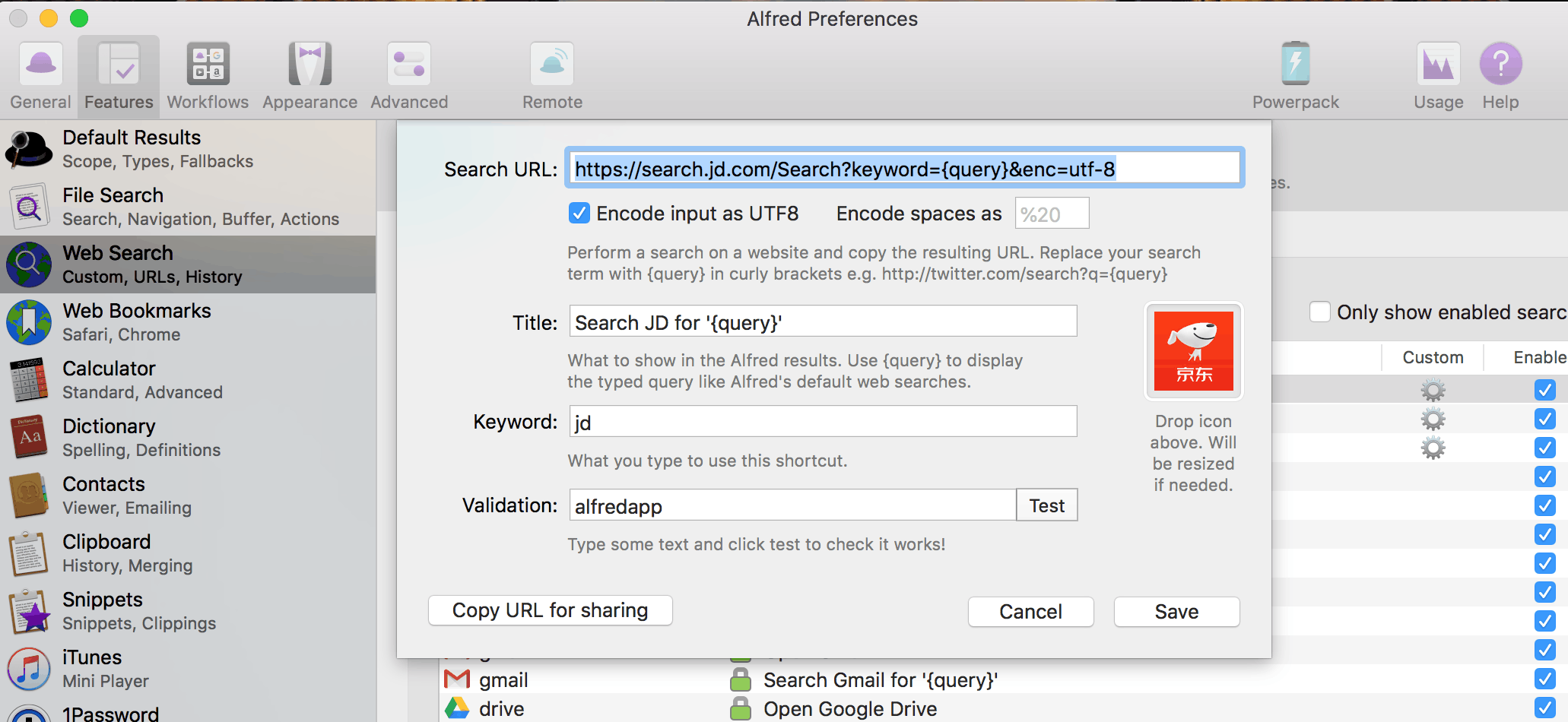
效果

文件及文件夹检索
比如我经常需要寻找文件,翻看finder各种去找实在太不方便了,这时你需要这么做,唤起Alfred,输入 ‘ 或者空格,然后输入文件部分名称,回车即可打开。或者 ⌘ ⏎,在finder中打开

注意
支持文件及文件夹,文件夹默认⏎即打开
‘ 为英文字符,中文不work,so
采用空格比较方便按住⌥回车,则会在finder中打开选中的项
检索APP时,假如想
浏览最近打开的文件列表,只需要在选中特定APP时,按➡️,选择recent documents,再➡️即可
Web书签
这个功能之前太不重视了,现在用的不亦乐乎。本质就是同步了浏览器书签记录,以前我们打开一个网页需要,浏览器-》书签中的找到收藏网页-》回车浏览,现在呢,当你输入的时候,直接匹配书签网址,选择目标网址,回车即可。
比如我在Chrome下添加收藏了redux网址https://github.com/camsong/redux-in-chinese,平时想打开时,只需要这样
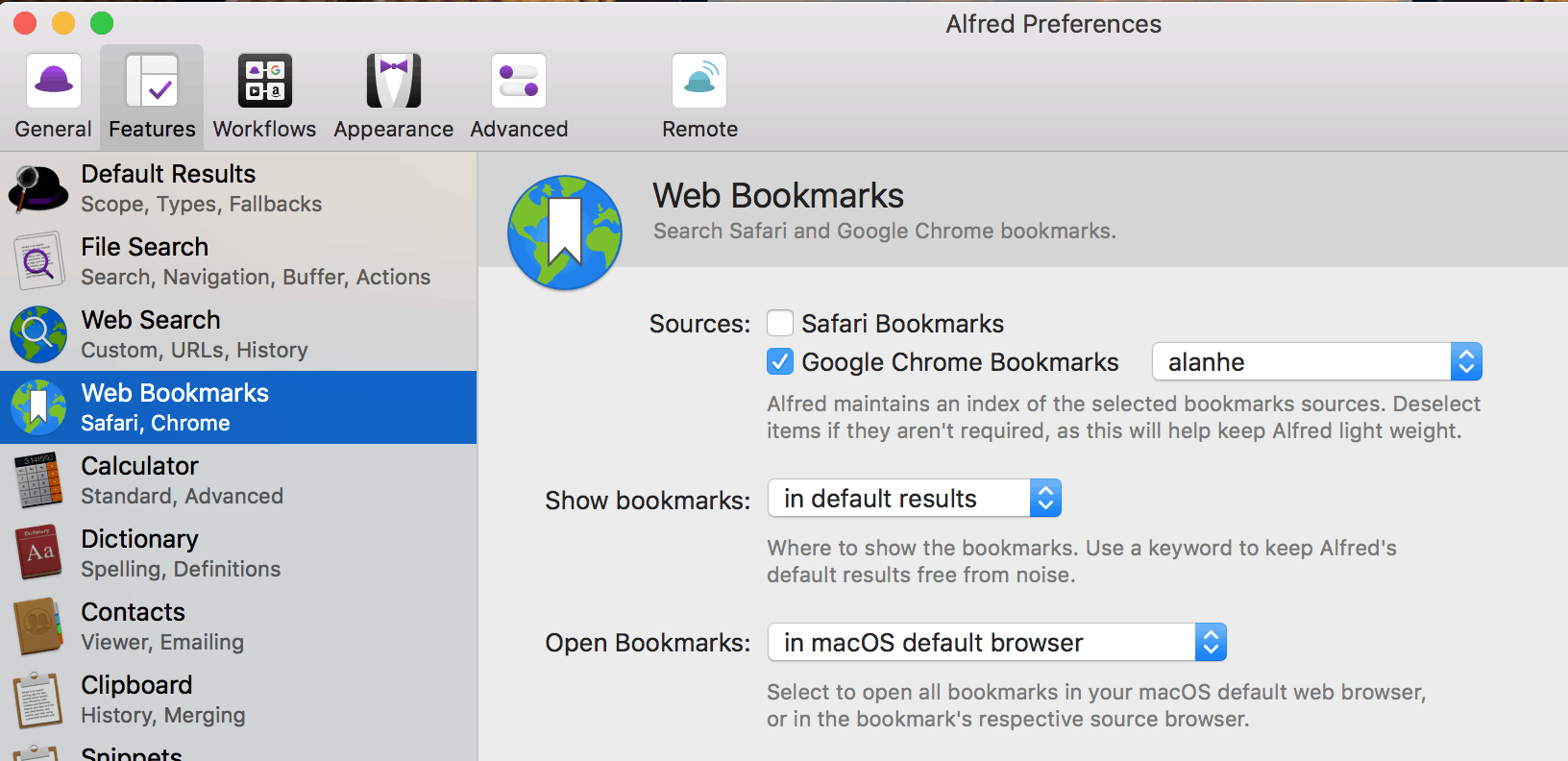
效果

剪贴板历史
有时需要复制微信中的消息-用户名,密码,切换到网页进行使用,来回复制粘贴,切换窗口效率很低。这个功能就可以临时保存了多条剪贴板信息,选择性粘贴,效率瞬时提高多倍。
效果
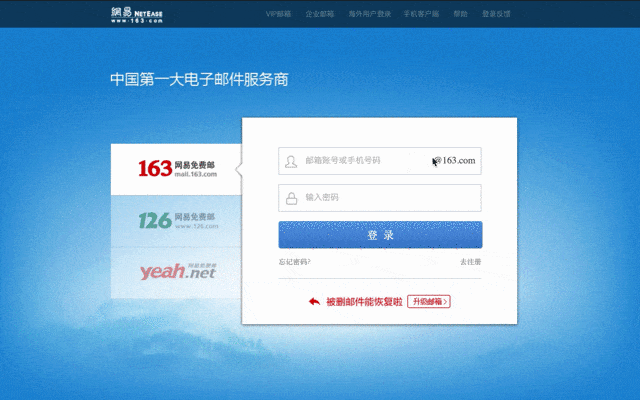
计算器
日常计算,我们即可直接在输入框中进行计算,不用再单独打开计算器。
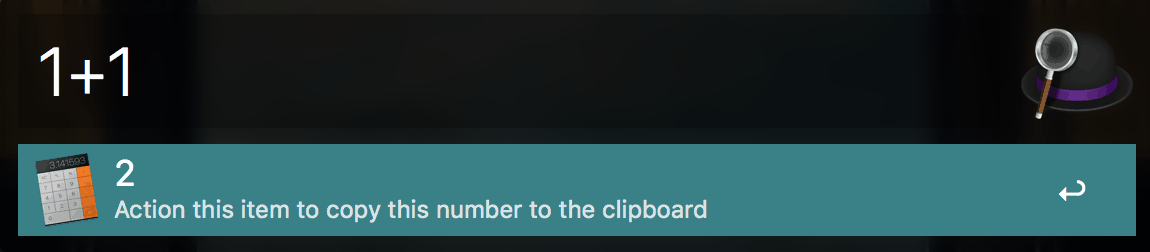
联系人
快速搜索联系人资料、拨打电话或者发短信等。
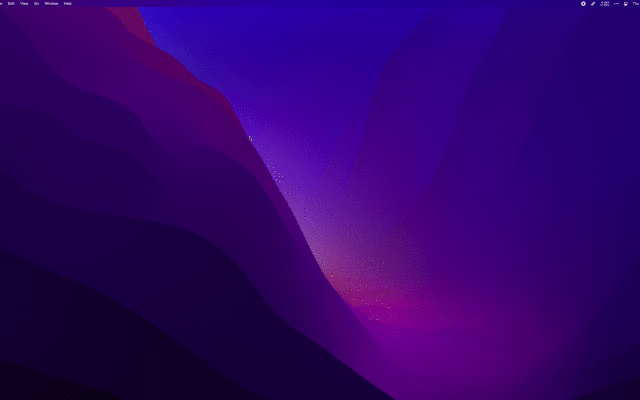
为了更好的使用,建议进行以下设置
使用Spotlight搜索数据
如果不够选,会有搜索不到情况出现,但实际上通讯录里是有该联系人的。
自定义action设定,比如支持发送短信等,因为电话属于低频操作,这里我增加修饰键配置。
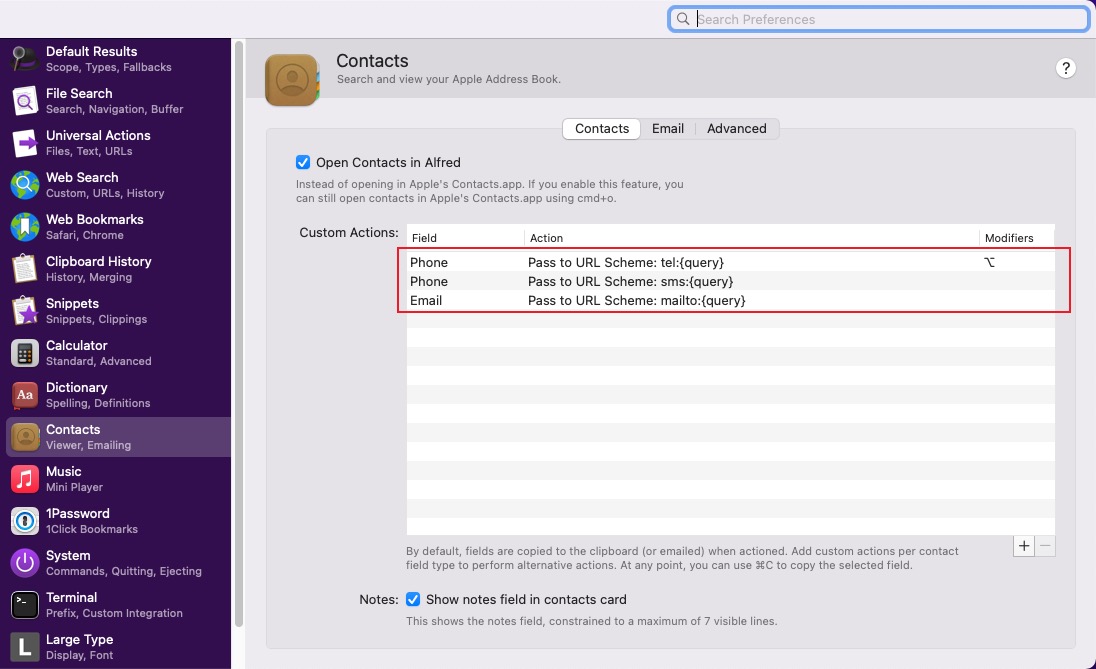
Music
个人不喜欢用Apple Music,因此这里选择禁用该功能
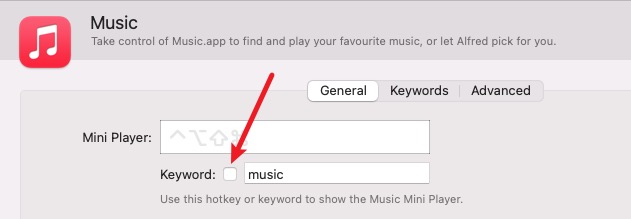
针对其它听歌App,比如Spotify需要下载workflow配合使用。
Snippets
这个功能话说,也是神器啊。就是特定文本关键词的输入,触发文本拓展。比如我平时经常很多地方,比如家庭地址,烦不胜烦,利用Snippet就好解决了
配置
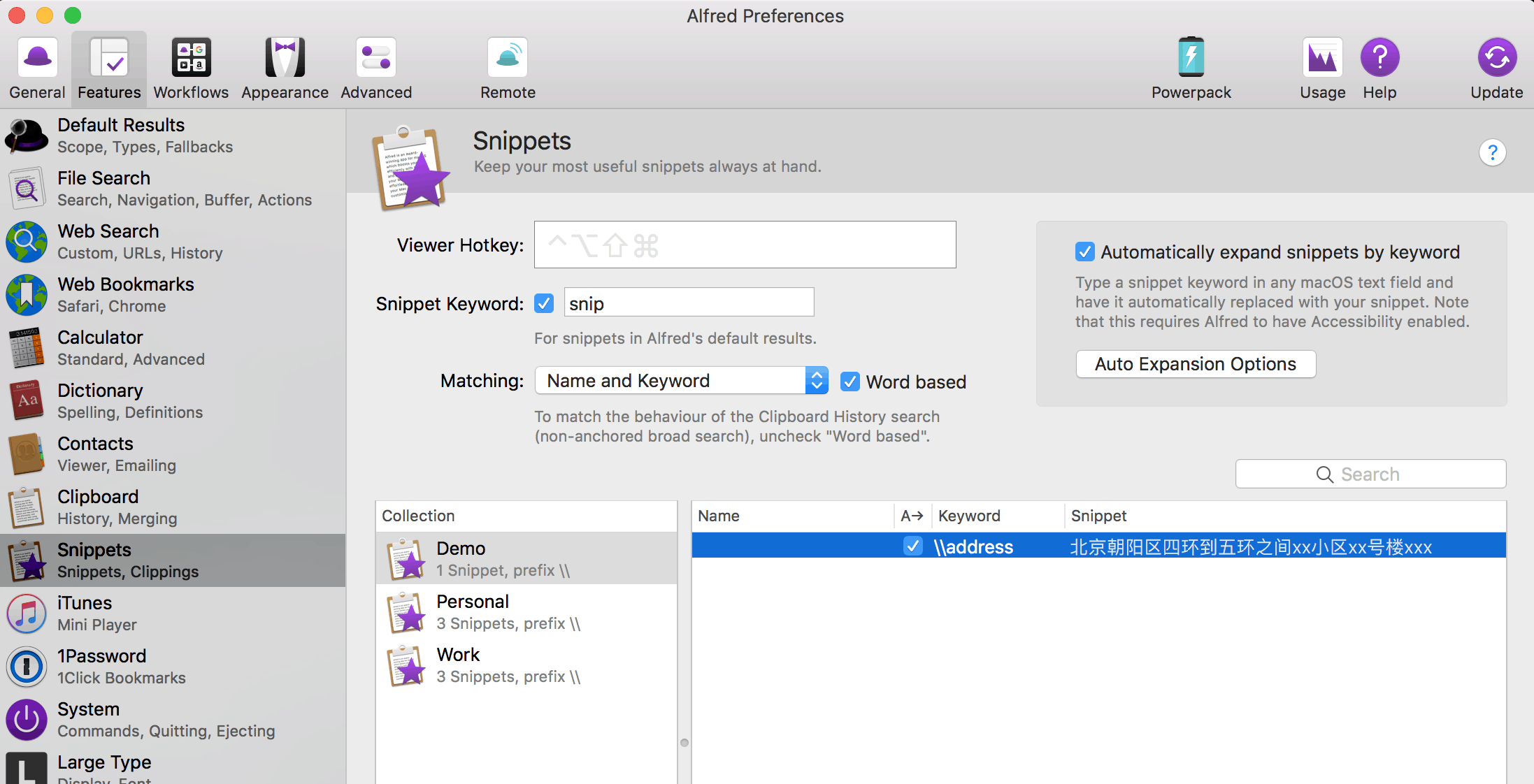
效果
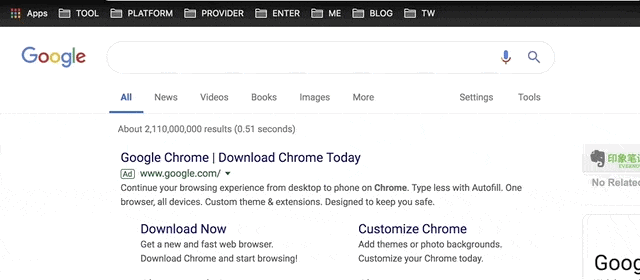
注意
- 前缀很重要,这样可以避免无谓的文本拓展,同时Snippet支持一些变量,比如日期之类的,这些都很实用,比如我每天项目CodeReview做会议记录,需要记录开始时间等参数,就会写个Snippet。
- 关键词太多也记忆不过来,因此低频的一些不开启关键次展开,而是通过历史记录面板/或者snippet关键检索命中来选择触发即可。
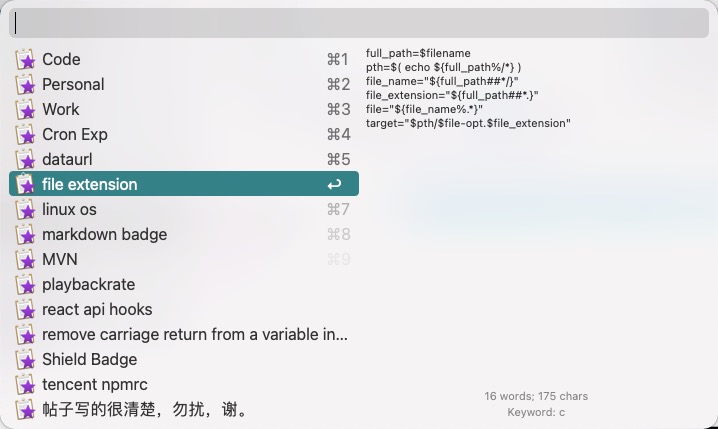
1Password
集成1P后可以快速访问存储的网页,并且自动支持自动填充账号密码
设置
需要在1P中开启第三方集成设定,否则,Alfred该页面下底部会显示
Unable to find 1Password Data![]()
在Alfred开启书签搜索
![]()
不要勾选
Show in default results点击
Advanced,开启Discover Automatically,这样就不需要手动输入1P数据路径Alfred v5新版已不内置
1Password8支持,需要安装workflow解决,具体介绍戳这里
效果
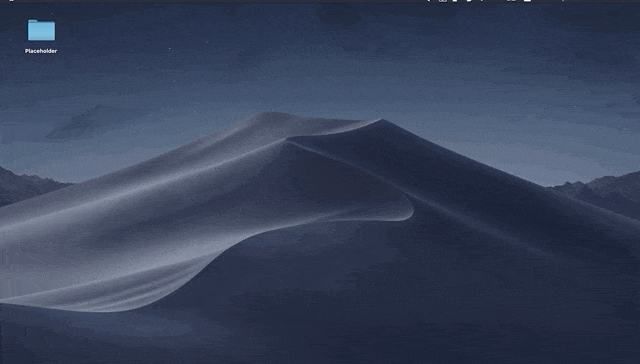
系统
这个也是蛮不错的哟,比如锁屏,重启,弹出硬盘,软件等,都是常用命令。
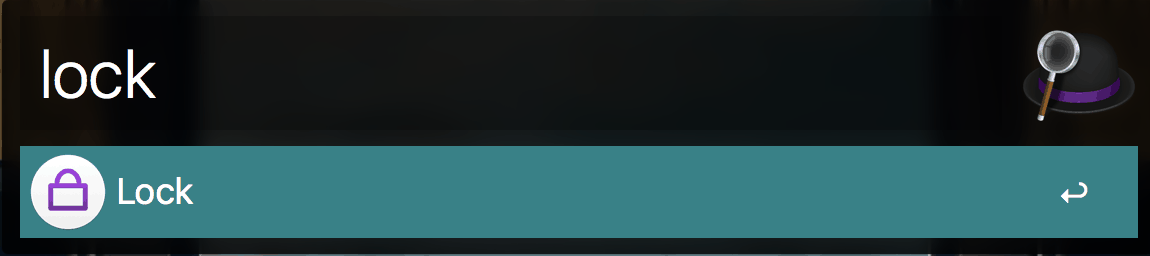
之前遇到过,输入lock回车锁屏,不起作用的问题,发现是因为与QQ中的快捷键冲突了,遇到这个,索性直接去掉QQ的快捷键设定。关于这个问题,还有问题,可移步这里
终端
Alfred中也可以直接输入终端命令,这个对于程序猿实用些,如果你不是猴子,请跳过这一节吧。
设置
因为我平时使用Iterm2替代了系统终端,所以这里需要设定下。关于设定,请移步这里
注意,集成只是解决了快速浏览器访问1P存储的站点,具体的账户密码输入还需要浏览器本身集成1P来解决。
效果

Workflows
以上的功能还不是最强大的,最强大的就是workflow了。
官方商店
Alfred终于推出了官方商店了,访问进行检索,点击安装即可唤起本地Alfred进行安装
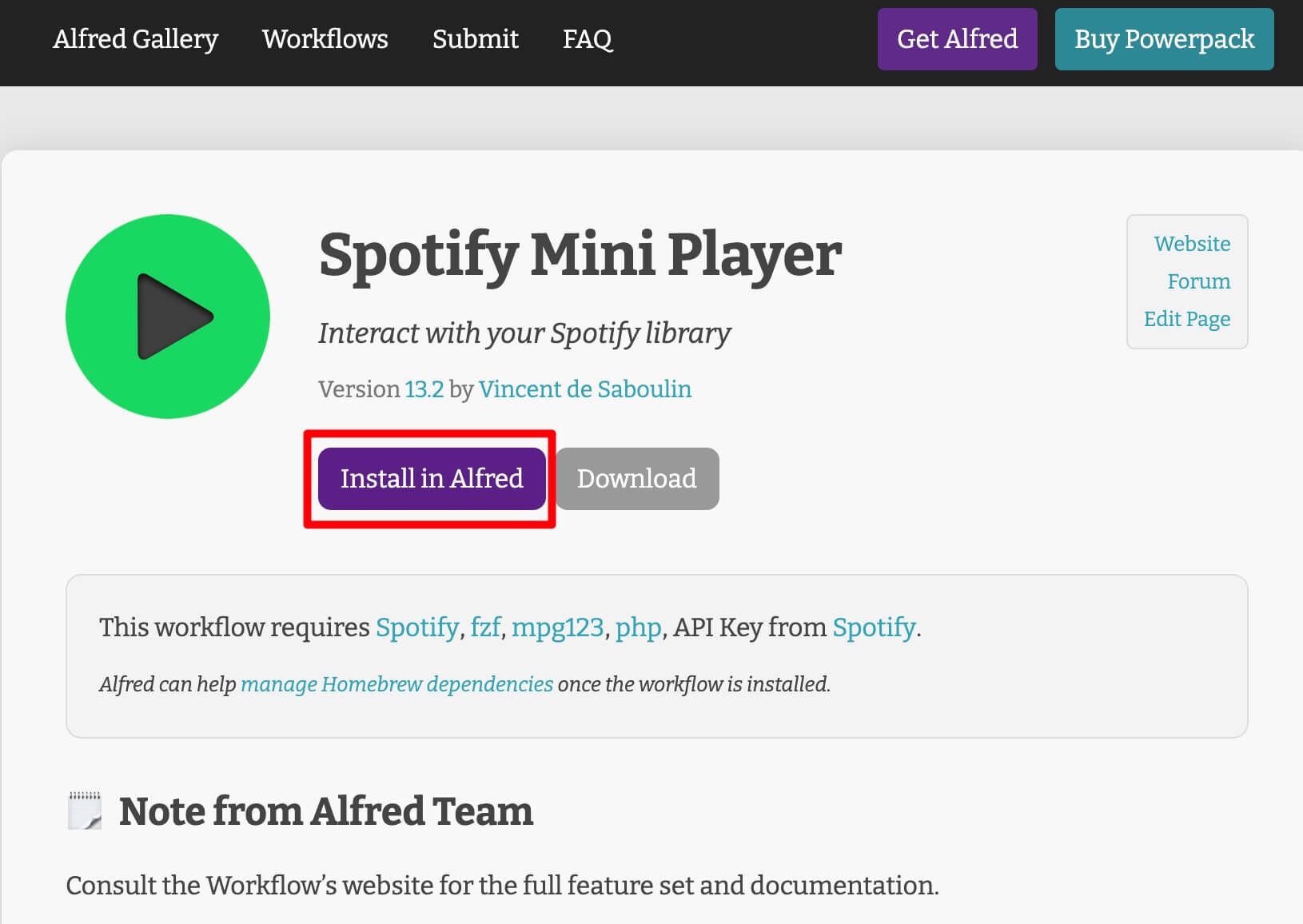
第三方Workflow推荐
里贴出我常用的几个workflow
Dash
Dash的使用需要搭配Dash APP,搞开发的,强推,这样文档API检索,效率会翻翻。-
GitHub repo检索
-
JB- IDE项目检索打开
-
汇率转换
不够?自己写!
关于我写的Workflow,可以移步这里,不知不觉已经写了40+workflow了,给自己一只🍗
其它问题
取消shift预览
Alfred输入框,按Shift会预览当前选中的条目结果,比如我们执行 yy 屠龙,因为参数为中文,而输入法切换中英文默认是Shift,所以会造成困扰,解决方法如下
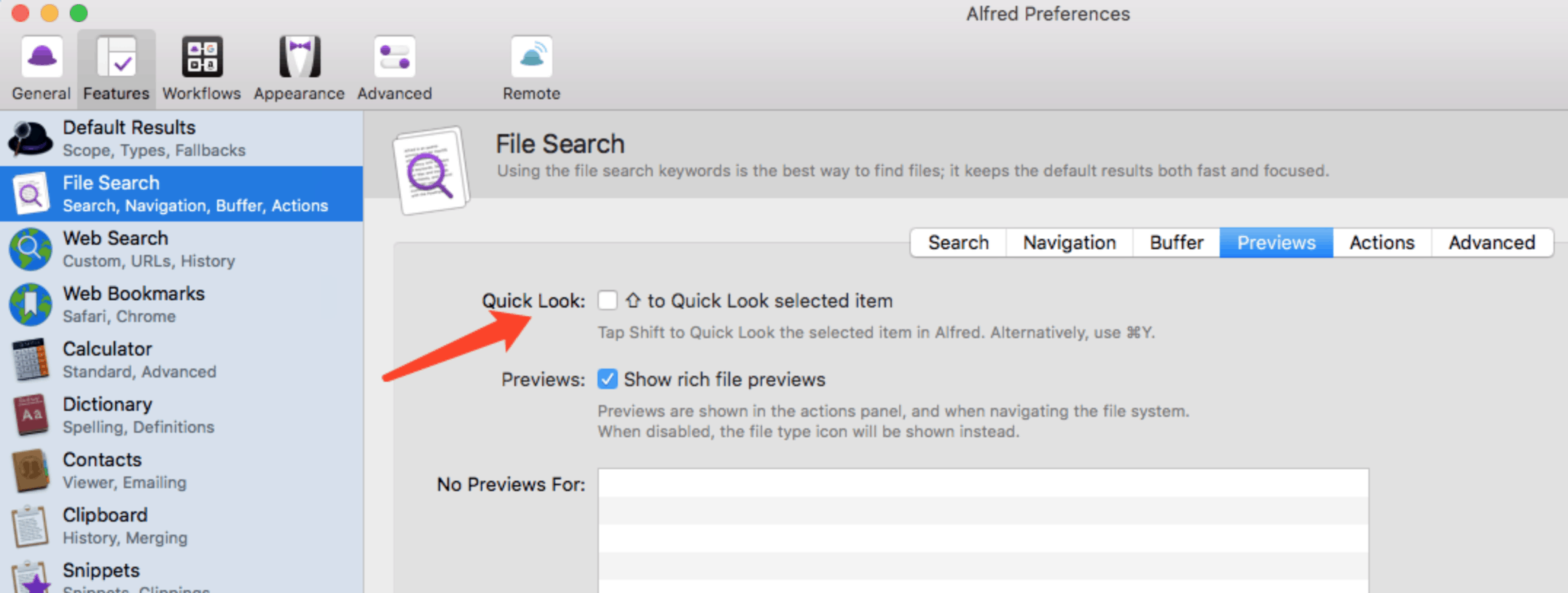
终端执行结果作为下一步的输入
比如终端执行结果会打印111,那么111可以作为参数,继续接下来的指令吗?可以的。比如bash,你需要echo输出,比如JS,你需要console.log输出即可。
剪贴板历史触发排除特定APP
因为我本人是开发者,平时经常使用IDEA,DataGrip这些开发APP,其中也有剪贴板历史,快捷键默认是
⌘ ⇧ V,习惯性对于Alfred这种全局剪贴板热键也想设置成如此,但假如这样设置后,就会导致IDE中的失效。如何解决呢。
首先,Alfred中剪贴板历史,目前只有排除特定APP复制内容的设定,没有排除特定APP触发热键的设定,所以只能绕弯子解决。
- 删除剪贴板原热键
- 创建热键Workflow,触发快捷键就设定为
⌘ ⇧ V - 相关APP中设定,IDEA,DataGrip不聚焦,热键才触发
- 创建Key Combo,设定快捷键
⌥ ⌘ ⇧ V,这里越复杂越好 - 剪切板热键设定为
⌥ ⌘ ⇧ V
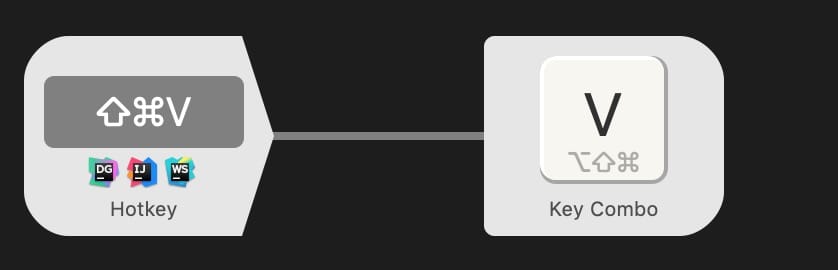
这样,当我们在非IDEA,DataGrip聚焦的情况下,按下⌘ ⇧ V,就可以触发Alfred的剪贴板历史,当在IDEA或者DataGrip中时,就可以继续使用软件本身的剪切板历史。一样的快捷键,不一样的剪切板。完美衔接!
设置Alfred的默认键盘语言
因为Alfred的各种命令都是英文,即使是搜索中文文件名的文件,也是可以拼音检索的,所以默认Alfred是英文较为方便。否则每次唤起Alfred,我们都需要先按⇪切换输入法,这点非常麻烦。
好在Alfred支持缺省语言设定。
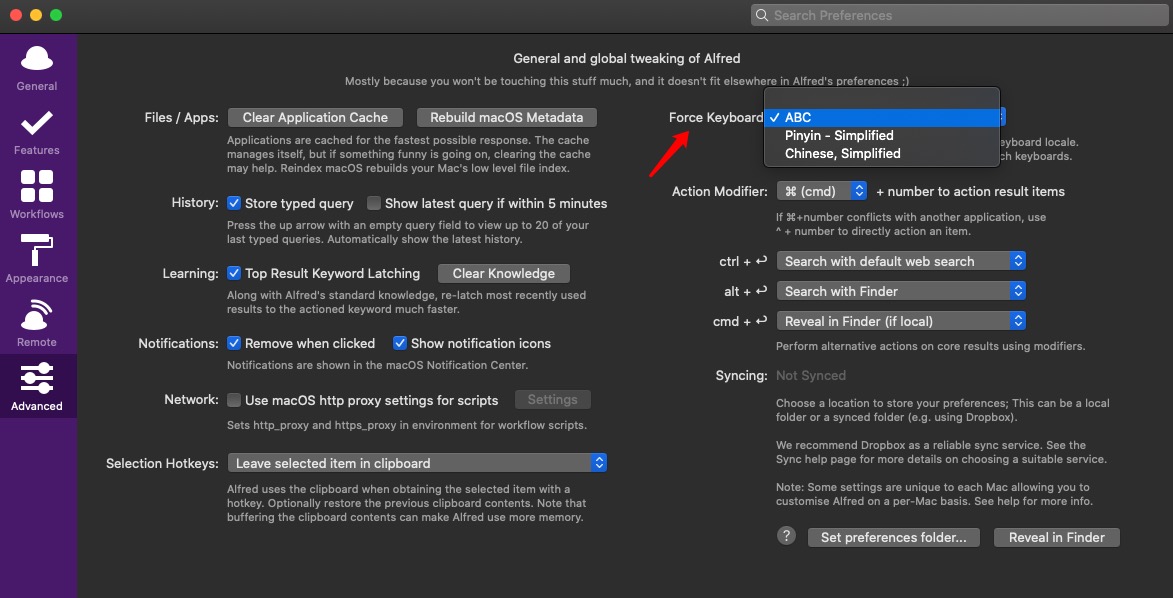
注意
- 默认为EN,但我们还是可以通过⇪切换键盘语言
- 如果该选项为空,则会走当前系统键盘语言
双击热键设定
双击热键只对特定修饰键modifier keys[⌃ ⌥ ⌘ ⇧ ]支持,比如双击t是不支持的。
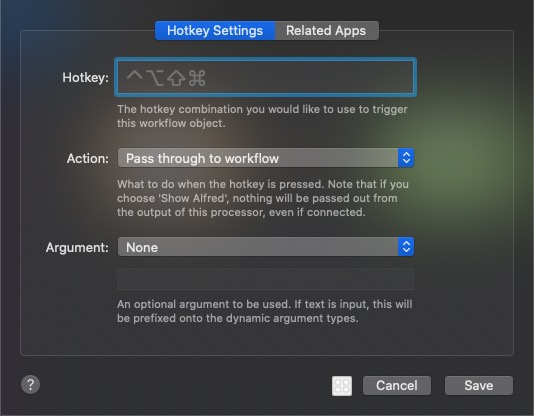
为什么要这么设计
因为比如连续输入t这种操作是很常见,假如我们实现双击T唤起某个操作,那么将会与日常操作冲突。
Alfred代理设定
部分workflow服务会使用到GitHub/Google这类国外服务,为了正常使用,需要进行代理设定。这样Alfred会走系统代理,也可以明确所走代理服务具体地址,关于代理疑问可以看这里https://github.com/alanhg/alfred-workflows/discussions/199
设置同步
如上,我们辛辛苦苦打磨的工具并不容易,假如系统损坏,或者误操作软件崩溃,配置丢失都是有可能的。为了确保安全,建议做下同步备份。推荐使用DropBox,注册即送2G空间,够用。
设置:进入高级=》同步=》选择同步文件夹即可。
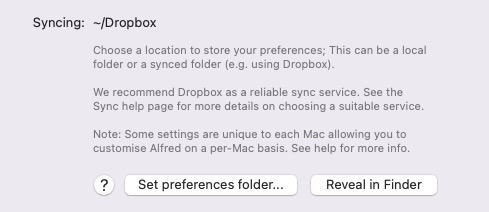
注意
- Alfred官方及我个人都不推荐使用iCloud
- 部分设置比如Alfred启动热键/代理设置等并不会同步
预览版下载-尝鲜
Update界面=》下拉选择 pre-releases
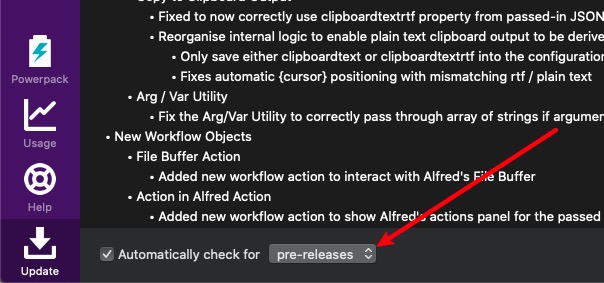
Alfred设置搜索
比如想搜索自己的某个workflow,后者某个snippet。输入?即可关键词检索,搜索范围将是Alfred中的所有设定项。
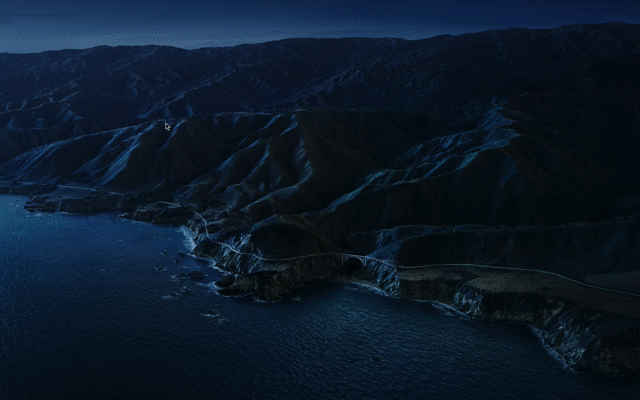
还有?
等待遇见
Alfred的局限性
以上的功能点涵盖了Alfred所有,你可以不断摸索Alfred的各种拓展来支持做什么。但这里我来描述下Alfred的局限性,也就是它做不到什么。
- Alfred的设计决定了它的触发无非是一个组合热键,一个特定文本snippet表达式,当然还有外部脚本触发。但它不能是一个菜单项,也就是它的入口是固定的。比如我想在finder中实现右键菜单项,实现一键拷贝当前目录路径,可以吗?不可以。但是热键实现呢,可以,但是谁又能记住这么多的快捷键呢,所以不现实。
- 触发都是即时性的,假如我想定时打开一个网页,发送一封邮件呢,单单靠Alfred可以做到吗?显然是不现实的。
补充软件
以上两点是它的设计短板,也或者是设计天花板。这里我推荐两款软件可以互补它的不足,解决类似如上我提到的需求。
- Automator
系统自带

Hammerspoon
开源免费![]()
Windows平台?
Alfred仅支持Mac平台,且无win计划。假如你也想在Win平台有相类似软件体验,有以下几个选择。具体好坏靠自己甄别了。
- https://u.tools
- 支持插件开发-开发语言JavaScript
- http://www.wox.one/
- 支持插件开发-任意开发语言均可,但C#,Python最方便
- 开源
Powerpack License购买
License购买在本文最后说明,觉得刚需的话,就可以考虑购买了。
License购买推荐官方购买,价格为单用户License34欧元(246.377CNY)或终身License(427.536CNY),推荐不熟悉的先购买单用户即可,真的喜欢上之后再升级为永久License。
License针对激活设备数有限制
普通单用户license,两台
终生license,四台
写在最后
讲了这么一堆,一句话,Alfred,效率人值得拥有。还有什么好玩的呢,且玩且探索吧。
晒下我的用量报告